Многие пользователи при вводе в консоли (или в окне служебной программы) ряда команд, одними из которых являются «adb», «javac», «telnet», «fastboot» могут столкнуться с отказом системы от выполнения данной команды. И сопутствующим сообщением, что указанная команда «Не является внутренней или внешней командой, исполняемой программой или пакетным файлом». Обычно это связано с тем, что в системе на прописан путь к файлу, обслуживающему данную команду, а также с тем, что нужный компонент попросту не установлен в системе. В этом материале я расскажу, в чём суть ошибки «Не является внутренней или внешней командой исполняемой программой (adb, javac, telnet, fastboot)», а также как её исправить.
Суть и причины дисфункции (adb, javac, telnet, fastboot)
Как я уже упоминал выше, причиной появления данного сообщения является отсутствие у системы знания о местонахождении файлов, которые запускаются данными командами (обычно файлы имеют те же названия, что и команды, например, команда «fastboot» реализуется через файл fastboot.exe).
«java не является внутренней или внешней командой, исполняемой программой или пакетным файлом.»
Путь к нужному файлу обычно прописан в переменной «PATH» настроек системы (там должен быть указан чёткий путь к директории, в котором размещены указанные файлы). Если нужные пути там не прописаны, то при вводе какой-либо из описанных команд система выдаёт ответ, что (имя файла) не является внутренней или внешней командой исполняемой программой.
Также причиной отсутствия поддержки таких команд (в частности, «telnet») является отсутствие данного компонента в системе (его необходимо установить самостоятельно).

В системной переменной «Path» необходимо прописать путь к директории, где находится запускаемый нами файл
Не является внутренней или внешней командой – как исправить
Чтобы избавиться от ошибки «Не является внутренней или внешней командой» необходимо указать системе путь (по-английски – «path») к директориям, где находятся нужные нам файлы.
Для этого необходимо точно знать, где находятся данные файлы (к примеру, «javac» может находиться по пути С:Program FilesJavajdk 1.8.0.45bin (вместо «jdk 1.8.0.45» может быть «jdk» с другим числом). Необходимо скопировать указанный путь в буфер обмена (пометьте его курсором, а потом нажмите на сочетание клавиш Ctrl+C).
- Затем перейдите на рабочий стол ПК, наводите курсор на «Мой компьютер», нажмите на правую клавишу мыши, в появившемся меню выберите «Свойства».
- В открывшемся окне кликните на «Дополнительные параметры системы» слева, а затем на кнопку «Переменные среды».
- В «Системные переменные» ищете параметр «Path», и добавьте туда после точки с запятой скопированный вами ранее полный путь из директории Program FilesJava.
- Подтвердите изменения, нажав на «Ок», затем вновь откройте консоль, и наберите нужную команду (можете также перезагрузить систему для профилактики), ошибка может быть устранена.
Альтернативой может быть перенос не запускаемых файлов в известные системе директории (например, на общий корневой каталог ОС Виндовс, или в C:WindowsSystem32), обычно система работает с ними вполне корректно.
не является внутренней или внешней командой исполняемой программой или пакетным файлом, решение
Также, в случае некоторых компонентов (например, «telnet») проблема с ними возникает по причине их отсутствия в системе, потому их необходимо доустановить.
- В случае с «telnet» это делается переходом в «Панель управления» — «Программы и компоненты» — «Включение или выключение компонентов Windows».
- Находим там «Клиент Telnet» ставим слева от него галочку, и нажимаете на «Ок».
- Программа будет установлена и функционал «telnet» должен работать корректно.
Заключение
Ошибка «Не является внутренней или внешней командой (adb, javac, telnet, fastboot)» обычно возникает по причине отсутствия у системы информации о местонахождении данного файла (последняя обычно размещена в переменной «Path»), или отсутствия необходимого компонента в системе. Для исправления ошибки «не является внутренней или внешней командой» рекомендую прописать в параметре «Path» полный путь к папке, где находится файл, а также доустановить проблемные компоненты в систему (если изначально отсутствуют таковые). Это позволит стабилизировать работу системы, и пофиксить ошибку «Не является внутренней или внешней командой» на вашем ПК.
Вернемся к решению моей задачи. Для того, чтобы отобразить все существующие в системе сетевые устройства, необходимо ввести следующее:
C:>devcon.exe find =net

Программа отобразила 7 устройств! У меня на сервере всего 2 сетевые карты Intel® PRO /1000 EB Network Connection. Но тут я вспомнил, что диспетчер устройств не отображает скрытые устройства. Чтобы их увидеть необходимо в окне диспетчера устройств выбрать в меню “Вид” -> “Показать скрытые устройства”. Теперь все в норме! 🙂

Для того, чтобы отключить все показанные сетевые устройства, необходимо дать следующую команду (лучше не делать этого удаленно!):
C:>devcon.exe disable =net

Диспетчер устройств честно нам покажет, что все сетевые устройства отключены. Сеть полностью отключена, что нам и требовалось.

Для того, чтобы включить сетевые устройства, необходимо дать команду:
C:>devcon.exe enable =net

Проконтролируем включение всех сетевых устройств в диспетчере устройств.

Нам осталось написать два командных файла с указанными выше командами включения и отключения сетевых устройств и сделать на основе них задачи, чтобы они выполнялись в необходимое время.
Мне осталось только напомнить, так как с помощью программы DevCon вы можете отключить практически любое устройство своего компьютера, пользоваться ей надо очень осторожно! Не отключайте устройства по маске, не отключайте неизвестные вам устройства, вы таким образом можете добиться полной неработоспособности своей операционной системы.
При попытке открыть какую-либо команду через окно служебной программы или консоль, вы сталкиваетесь с ошибкой – «Имя файла» не является внутренней или внешней командой, исполняемой программой или пакетным файлом. Система упрямо не открывает файл по каким-то причинам и этот факт очень раздражает. Причиной этого может быть один из нескольких вариантов: неправильно указан путь к файлу и отсутствие компонента в системе вообще, т.е по указанному адресу его не существует.
Основные причины, по которым появляется ошибка «не является внутренней или внешней командой»
Как уже было сказано, одна из причин заключается в неправильном указании пути к открываемому файлу. Обычно путь к файлу прописан в переменной «Path» в системе, должен быть указан строгий путь к директории, в котором размещены нужные файлы. Если имеются какие-то ошибки в настройках при указании пути в переменной, либо при указании имени файла, то система будет выдавать именно такую ошибку – «имя файла» не является внутренней или внешней командой, исполняемой программой.
Первым делом необходимо указать точный путь переменной «Path» операционной системе, чтобы не возникало ошибок при открытии файла. Для этого нужно наверняка знать расположение папки. К примеру, обратимся к программе, которая в дальнейшем будет работать с исполняемым файлом в определенной папке.
Переменная «Path» — это переменная операционной системы, которая служит для того, чтобы найти указанные исполняемые объекты через командную строку или терминал. Найти ее можно в панели управления Windows. В новых версиях Виндовс и других ОС указание вручную обычно не требуется.

Указываем правильный путь в переменной path на ОС Windows 7
Чтобы правильно указать путь необходимо знать точное расположение файла. Если файл программы, который нужно открыть лежит на диске в С:Program FilesJavajdk 1.8.0.45bin, тогда этот путь нужно скопировать и указать в системной переменной для последующего открытия.

В том случае, если ошибка будет появляться снова, попробуйте перенести программу в рабочие директории диска с установленной операционной системой, например /System32. С этой директорией Виндовс работает чаще.
Также ошибки возникают из-за отсутствия компонентов программы. Устранить их можно дополнив нужными. Для примера возьмем компонент «Telnet». Чтобы его включить, перейдите:

Задать переменную «Path» в ОС Windows 8/8.1/10
- Заходим на «Панель управления».
- Кликаем ссылку «Дополнительные параметры системы».
- Находим «Переменные среды». В этом разделе нужно выбрать «Path». Далее «Изменить», если нет готовой – создать заново.
- В пункте «Изменение системной переменной» укажите нужное вам значение и подтвердите кнопкой «Ок». Закрываем и все остальные окна, кликая «Ок».
- Откройте заново командную строку или терминал и попробуйте снова ввести ваш запрос. Сейчас должно все работать исправно.
Источник: polarize.ru
Русские Блоги
javac не является внутренней или внешней командой, а также не является исполняемой программой или сведениями о командном файле (window10)
описание:
Откройте cmd, введите java, java -version не проблема, но приглашение javac не является внутренней командой
Исправление проблем:
- Найдите каталог bin под установкой java, запустите cmd, введите javac, вам может быть предложено, указывая, что есть проблема с конфигурацией среды



Посмотрите, есть ли какие-либо лишние символы в java-связанных путях, связанных с java, например лишние точки с запятой и запятые (автор выше — это правильная форма отображения пути)
- Посмотрите на скачанный каталог java после распаковки, справа
Правильная осанка:

Автор такой (ошибка):

Наконец, прикрепите диаграмму конфигурации переменной среды:



Измененной переменной среды необходимо повторно открыть новое окно cmd! !
Источник: russianblogs.com
Исправлено: Javac не распознается в Windows 10 —
«Javac не распознается как внутренняя или внешняя команда”- это ошибка, с которой часто сталкиваются люди, пытающиеся скомпилировать программы на Java в Windows с помощью командной строки. Это также может встретиться, когда пользователи пытаются проверить текущую версию основного компилятора Java.

Что такое JavaC?
Javac (произносится «java-see»), является основным компилятором Java, включенным в JDK (Java Development Kit) разработано корпорацией Oracle. Компилятор предназначен для приема исходного кода, соответствующего Спецификации языка Java (JL) и преобразует его в байт-код Java в соответствии с JVMs Спецификация виртуальной машины Java.
Что вызывает Javac не распознанная ошибка
«Javac не распознается как внутренняя или внешняя команда”Возникает ошибка, когда в командной строке не удается найти переменную Java PATH. Это может произойти по двум причинам:
- Java Development Kit (JDK) отсутствует на компьютере — Обычно это происходит потому, что пользователь по ошибке предполагает, что компилятор Java (javac) установлен вместе с Java Runtime Environment.
- Путь к Javac не установлен или установлен неправильно — Чтобы выполнить компиляцию из командной строки и убедиться, что другие инструменты сервера приложений работают должным образом, системе необходимо знать местонахождение Javac. Если это так, вам нужно будет указать путь вручную.
Если вы изо всех сил пытаетесь решить эту конкретную проблему в Windows 10, эта статья предоставит вам несколько руководств, которые гарантированно решат эту проблему. Ниже у вас есть пара шагов, которые другие пользователи в аналогичной ситуации успешно использовали, чтобы решить проблему.
Для достижения наилучших результатов выполните следующие шаги, чтобы убедиться, что проблема решена для вашего конкретного сценария. Давай начнем!
Шаг 1: Установка Java Development Kit (JDK)
Одна из основных причин возникновения этой ошибки заключается в том, что пользователи, которые только начинают изучать Java, путают Java Runtime Environment (JRE) с Java Development Kit (JDK).
JRE является частью JDK, но большую часть времени скачивается отдельно. Многие программы, использующие Java Runtime, включают его в свои установочные пакеты.
Поскольку существует очень мало причин, по которым вам понадобится Java Development Kit (JDK), если вы не заинтересованы в Java Development, вы, возможно, полагали, что Javac уже был установлен JRE, но на самом деле вам нужно установить целый Java Development Kit.
Если вы считаете, что этот сценарий применим к вашей ситуации, вот краткое руководство по установке Java Development Kit (JDK), чтобы решить «Джавац не признан» ошибка:
- Посетите эту ссылку (Вот) и нажмите Скачать Значок выше Платформа Java (JDK). Это обеспечит установку последней доступной версии Java Development Kit.
 Загрузка последней версии JDK
Загрузка последней версии JDK - На следующем экране прокрутите вниз до Java SE Development Kit и убедитесь, что вы выбрали переключатель, связанный с Принять лицензионное соглашение. Затем нажмите на ссылку для загрузки, связанную с Windows. Есть два варианта на выбор, но мы рекомендуем скачать файл .exe, так как он избавит вас от извлечения содержимого после завершения загрузки.
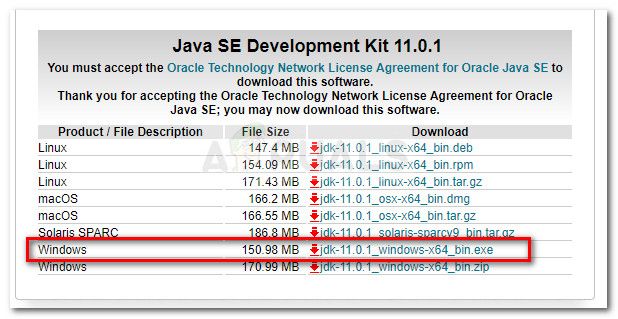 Загрузка Java Development Kit
Загрузка Java Development Kit - После завершения загрузки откройте исполняемый файл установки JDK и следуйте инструкциям на экране для завершения установки.
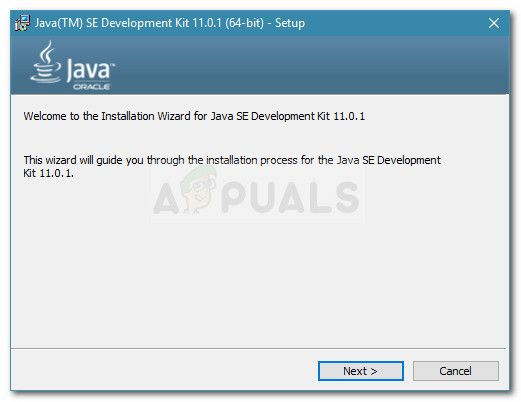 Установка Java Development Kit
Установка Java Development Kit - На следующем экране убедитесь, что оба Инструменты разработки а также Исходный код установлены для установки на локальный жесткий диск вместе со всеми их подфункциями. Кроме того, если возможно, мы рекомендуем вам сохранить путь установки по умолчанию, потому что Шаг 2 будет проще
 Установите все компоненты и дополнительные компоненты на свой локальный жесткий диск Замечания: В качестве дополнительной рекомендации запишите путь установки в разделе «Установить в», поскольку он вам понадобится в Шаг 2.
Установите все компоненты и дополнительные компоненты на свой локальный жесткий диск Замечания: В качестве дополнительной рекомендации запишите путь установки в разделе «Установить в», поскольку он вам понадобится в Шаг 2. - Подождите, пока Java Development Kit установлено. Когда процесс будет завершен, перезагрузите компьютер вручную, если вам автоматически не предлагается это сделать.
 Установка Java Development Kit
Установка Java Development Kit
Теперь, когда вы убедились, что установили правильный пакет, который устанавливает JavaC, перейдите к шагу 2, где мы убедимся, что вы правильно указали путь к JavaC.
Шаг 2: настройка переменная среды Java обновление системного пути
Прежде чем мы начнем с этого процесса, важно понимать, что следующие процедуры применимы, только если вы убедились, что Java Development Kit правильно установлен (Шаг 1).
Если вы установили JDK и по-прежнему получаетеJavac не распознается как внутренняя или внешняя команда«Вы только что наткнулись на одну из самых распространенных технических проблем, с которыми сталкиваются новички в Java. Чтобы завершить разработку Java Development Kit для Windows, вам нужно выполнить ряд ручных шагов. Эти шаги должны всегда следовать за установкой JDK, даже после обновления комплекта разработки Java.
Вот краткое руководство по установке правильной переменной среды Java и обновлению системного пути:
- Нажмите Windows ключ + R открыть Бежать диалоговое окно. Затем введите «sysdm.cplИ нажмите Войти открыть Свойства системы окно.
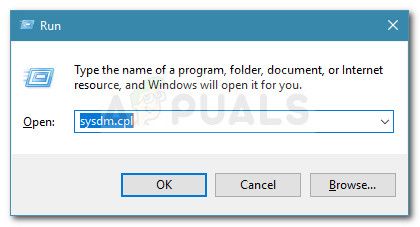 Диалог запуска: sysdm.cpl
Диалог запуска: sysdm.cpl - Внутри Свойства системы окно, перейдите к продвинутый вкладку и нажмите на Переменные среды.
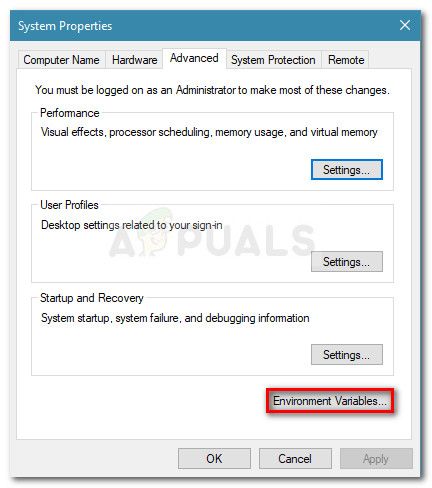 Перейдите на вкладку «Дополнительно» и нажмите «Переменные среды».
Перейдите на вкладку «Дополнительно» и нажмите «Переменные среды». - В открывшемся окне Переменная среды нажмите новый кнопка под Системная переменная.
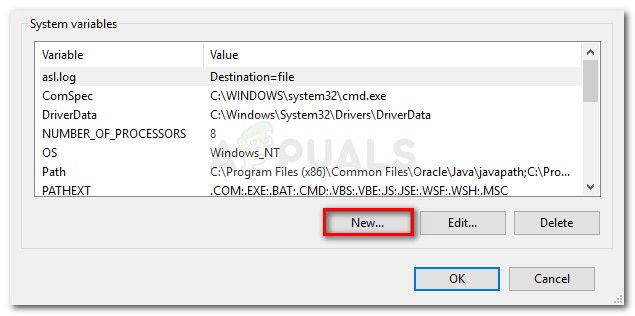 Добавление новой системной переменной
Добавление новой системной переменной - в Новая системная переменная окно, установите Имя переменной в JAVA_HOME и Значение переменной на путь к вашему Справочник JDK. Чтобы сохранить изменения, нажмите ХОРОШО.
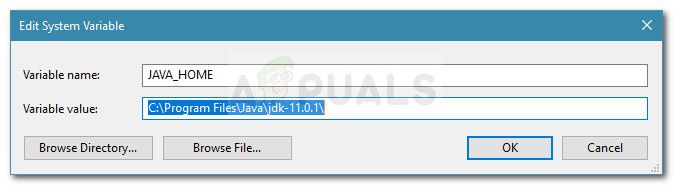 Настройка имени и значения переменной Замечания: Если вы прослушали наш совет на шаге 1 и записали путь установки JDK, вы можете вставить его прямо в Значение переменной.
Настройка имени и значения переменной Замечания: Если вы прослушали наш совет на шаге 1 и записали путь установки JDK, вы можете вставить его прямо в Значение переменной. 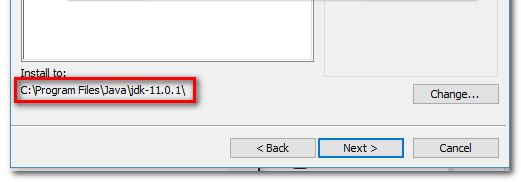 Путь установки JDK
Путь установки JDK - Теперь, когда вы вернулись в Переменные среды окно, найдите переменную с именем путь под Системные переменные. С Дорожка Выбрав переменную, нажмите редактировать кнопка.
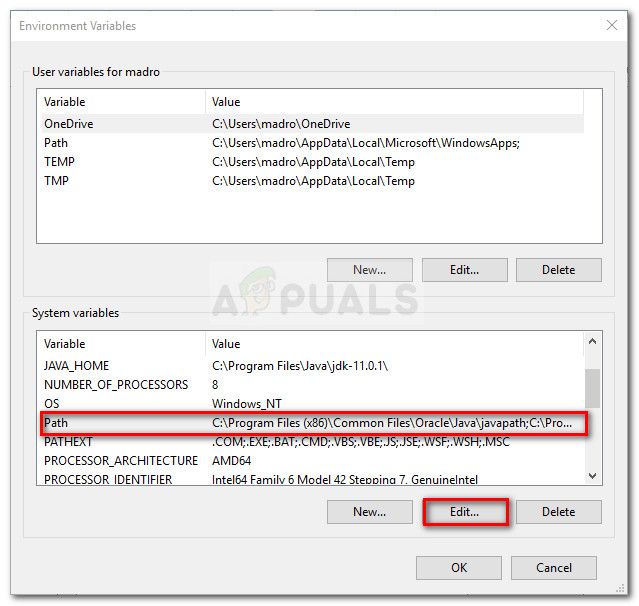 Выберите переменную Path (в разделе Системные переменные) и нажмите кнопку Изменить.
Выберите переменную Path (в разделе Системные переменные) и нажмите кнопку Изменить. - в Изменить среду Переменное окно, нажмите на новый кнопка.
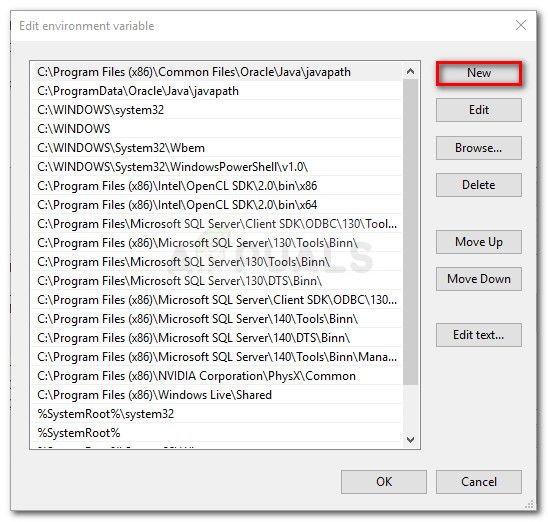 Нажмите на кнопку Новый
Нажмите на кнопку Новый - Назовите новую переменную среды % JAVA_HOME% Bin и нажмите Войти. Затем нажмите Хорошо применить изменения.
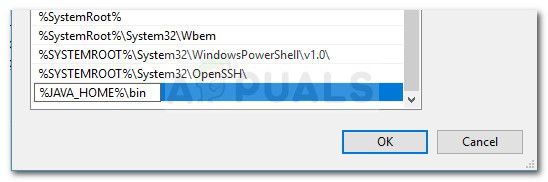 Создайте новую переменную среды и назовите ее% JAVA_HOME% bin
Создайте новую переменную среды и назовите ее% JAVA_HOME% bin - На этом последнем шаге ваша среда Java должна быть настроена. Теперь вы сможете компилировать приложения из CMD или проверить свою версию Javac.
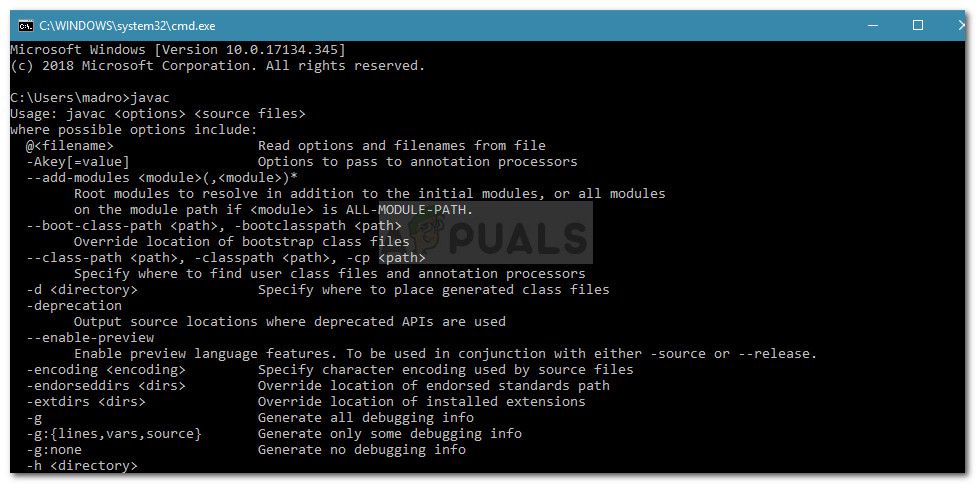 JavaC был настроен успешно
JavaC был настроен успешно
Бонусный шаг: проверка успешности конфигурации
Есть еще один шаг, который вы можете выполнить в командной строке, чтобы убедиться, что вы успешно настроили путь переменной среды Java. Следуйте инструкциям ниже, чтобы увидеть, работает ли ваша конфигурация:
- Нажмите Windows ключ + R открыть диалоговое окно «Выполнить». Далее введите «CMDИ нажмите Войти открыть окно командной строки.
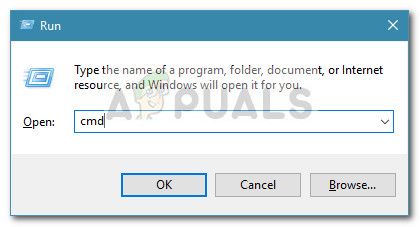 Диалог запуска: cmd
Диалог запуска: cmd - В окне командной строки введите echo% JAVA_HOME% и нажмите Enter, чтобы увидеть, какой возврат вы получите. Если вы видите распечатку с каталогом JDK, то Шаг 2 прошел успешно, и ваш JAVAC работает просто отлично. Если вместо пути JDK вы видите пробел, это означает, что вам не удалось установить переменную среды — в этом случае, пересмотреть Шаг 1 а также Шаг 2.
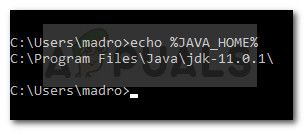 Проверка правильности установки переменной среды Java
Проверка правильности установки переменной среды Java
Источник: helpexe.ru